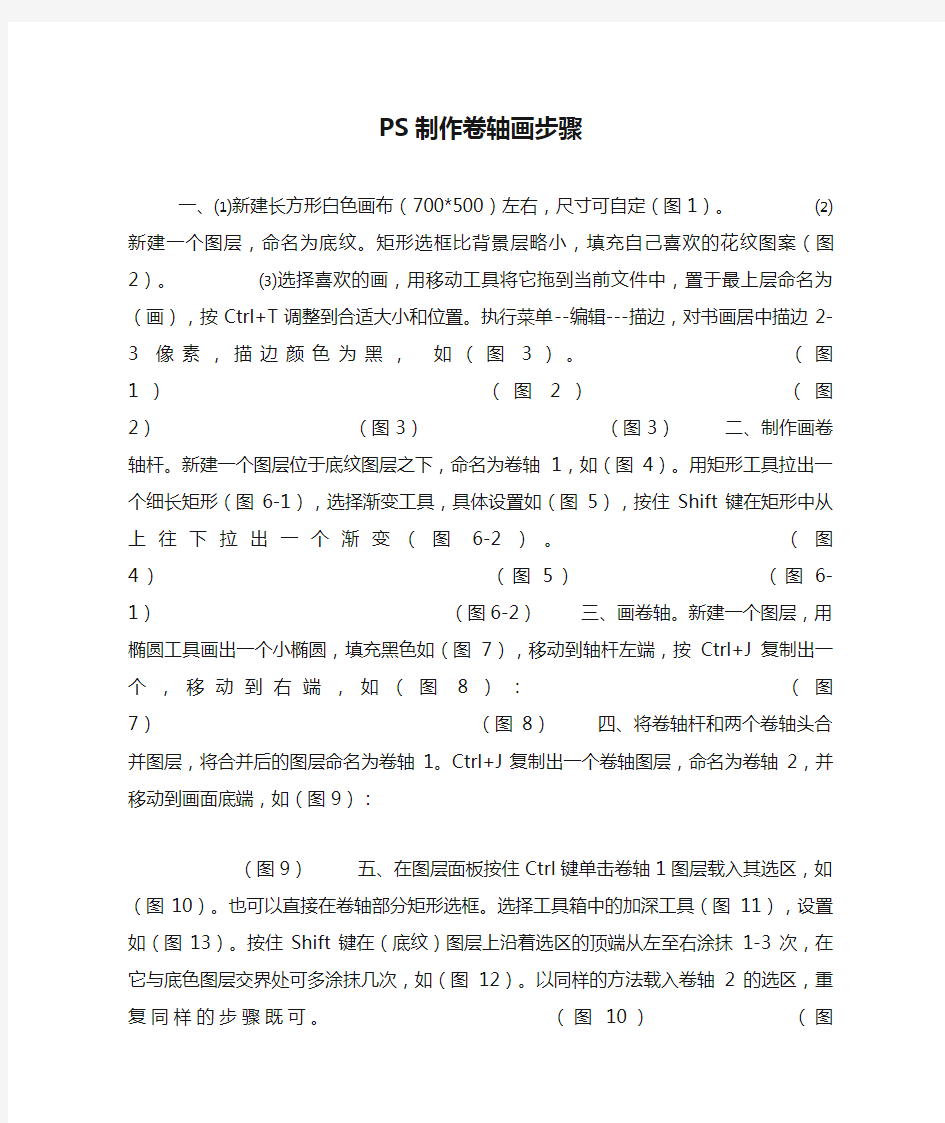

PS制作卷轴画步骤
一、⑴新建长方形白色画布(700*500)左右,尺寸可自定(图1)。⑵新建一个图层,命名为底纹。矩形选框比背景层略小,填充自己喜欢的花纹图案(图
2)。⑶选择喜欢的画,用移动工具将它拖到当前文件中,置于最上层命名为(画),按Ctrl+T调整到合适大小和位置。执行菜单--编辑---描边,对书画居中描边2-3像素,描边颜色为黑,如(图
3)。(图1)
(图
2)(图
2)
(图
3)
(图3)二、制作画卷轴杆。新建一个图层位于底纹图层之下,命名为卷轴1,如(图4)。用矩形工具拉出一个细长矩形(图6-1),选择渐变工具,具体设置如(图5),按住Shift键在矩形中从上往下拉出一个渐变(图6-
2)。(图
4)
(图
5)(图6-1)
(图6-
2)三、画卷轴。新建一个图层,用椭圆工具画出一个小椭圆,填充黑色如(图7),移动到轴杆左端,按Ctrl+J复制出一个,移动到右端,如(图
8):
(图
7)
(图
8)四、将卷轴杆和两个卷轴头合并图层,将合并后的图层命名为卷轴1。Ctrl+J复制出一个卷轴图层,命名为卷轴2,并移动到画面底端,如(图9):
(图9)五、在图层面板按住Ctrl键单击卷轴1图层载入其选区,如(图10)。也可以直接在卷轴部分矩形选框。选择工具箱中的加深工具(图11),设置如(图13)。按住Shift键在(底纹)图层上沿着选区的顶端从左至右涂抹1-3次,在它与底色图层交界处可多涂抹几次,如(图12)。以同样的方法载入卷轴2的选区,重复同样的步骤既
可。(图10)(图
11)(图12)
(图13)六、画挂绳,新建一个图层,用套索工具或钢笔工具画出挂绳,然后描边黑色2-3像
素。七、整体阴影效果。选中除背景外的所有图层,按Ctrl+E合并图层。双击合并后的图层调出图层样式对话框,勾选投影,参数设置如下: OK'''完成了'''下面是我做出的几张卷轴画'''(最后一张是大话2鬼族角色幽梦影,很漂亮吧。动态的部分是用Flash转换成GIF图片加上去的。本来有50多帧,可是自己机子太烂,帧数太多机子就动不了,于是偷懒只做了16帧,看起来好像有点不自然哦
''')
9月20日另做补充:下面是从好友妖娆晨舞那里转来的另一种制作卷轴的方法,与我做的不同点是第2项,其它地方基本差不多~但是做出来的效果更自然一些''' 制作过程: 1、新建,填充画布颜色,做纹理处理或填充图案,使画布有装裱的效果,命名为背景图层。 2、框选一小长条做卷轴,大小适当。CTRL+J复制成新层。混合选项设为正片叠底,渐变填充成两端深,中间亮,最后设置投影,以达到立体的效果。(上面制作方法与之不同之处:在图层面板按住Ctrl键单击卷轴1图层载入其选区,如(图10)。也可以直接在卷轴部分矩形选框。选择工具箱中的加深工具(图11),设置如(图13)。按住Shift键在(底纹)图层上沿着选区的顶端从左至右涂抹1-3次,在它与底色图层交界处可多涂抹几次,如(图12)。以同样的方法载入卷轴2的选区,重复同样的步骤既可。) 3、再建新层,选择比卷轴窄一点,长一点的选区,渐变填充,颜色比卷轴的稍亮,做成卷轴内部的轴芯。 4、再建新层,用自定义形状中的圆角矩形工具画一框做卷轴端部,按住CTRL不放打回车键,载入选区,再次渐变填充,得到端部效果。将此图层复制,移动到轴的另一边。 5、隐藏背景图层,将其余图层合并成新图层后,复制一层。执行编辑/变换/垂直翻转,得另一端的卷轴,移动相应位置。显示背景。即完成卷轴。 6、将喜欢的图片调整适当的大小后拉入卷轴图中,可制作自己喜欢的古典卷轴图效果。
详细的photoshop设计制作宣传册教程 我会用Photoshop帮你从头开始创建一个即将印刷的宣传册。这篇教程很适合初学者以及那些想知道更多关于出版设计的人。让我们开始吧! 上下是最终效果预览。介绍:这是一个实用的教程,教大家如何用Photoshop设计一个简单的宣传册。我没有使用任何设计样板,也没有用Illustrator,因为有很多人没有这个软件,或者根本不知道如何去使用它。如果你是一个正在学习怎么设计一本能印刷的宣传册的学生的话,或许这就是适合你的教程。 第一部分:建立你的文档 步骤1:选择折叠类型 在开始之前有几件事需要我们考虑到:它的大小、形状和折叠类型。一般来说,我们应该从笔和纸开始。用一张纸寻找最好的折叠方式是一个不错的主意,不过叠完后,你只能打印两面,也就是说,是两个PS文档,一个正面的,一个反面的。 在这,我会告诉你如何设计一个三折叠的宣传册。下面是一个快速折叠指南。我们将每个打印区域以“面”命名,所以我们有“第1面”、“第2面”、“第3面”……直到“第6面”。
步骤2:起草 一旦选择好折叠类型,想象出一个设计图并不难。你折叠之后,就在上面涂鸦,看看它的效果。这是最具创意的一步,尽情发挥你的想象吧~ 在下面的例子中,我已经按照我的方案画出了一些。这种格式基于基本指导方针的设计和一些用图形表达的idea。起草会帮助你了解你想要的宣传册的布局构造,如果布局能帮助读者很快找到信息的话,这就是一个很好的分类信息的方式。例如:你可以在我的草图上看到我是如何把“联系我们”文本放在第2面的(见先前的图形),所以当这个小册子保持折叠状态时,读者仍然能够看到宣传册的题目和联系信息。
版画教案--纸版画制作步骤--铜版画概念等 (2课时)课型:综合课教学方法:讲述、欣赏、示范与制作练习相结合。一、教学目的版画教案--纸版画制作步骤--铜版画概念 1、通过讲述与欣赏,使学生了解版画的特点和种类。版画教案--纸版画制作步骤--铜版画概念 2、通过教学,使学生了解纸版画的特点,初步掌握纸版画的制作步骤和拓印方法。版画教案--纸版画制作步骤--铜版画概念二、教学重点与难点 1、重点:纸版画的制作与拓印方法。 2、难点:纸材的选择和表面肌理的处理方法。三、教具与学具的准备1、教具准备:1)挂图:木刻版画、铜版画、石版画、丝网版画、麻胶版画、水印木刻版画、纸版画及步骤。 2)木板:可用三夹板或马粪纸版。 3)纸:卡纸、宣纸、复写纸、旧报纸。 4)笔:铅笔、圆珠笔、油画笔、铁笔。 5)刀:剪刀、木刻刀 6)其他:印泥、油墨滚筒、纱布棉球、汤匙或木蘑菇、桨糊或胶水、镊子一把。2、学具准备:事先布置学生自带小木板一块、木刻刀、浆糊或胶水、复写纸、印泥、旧报纸。发给学生每人一张纸卡、一张宣纸、圆珠笔。四、教学步骤第一学时:(一)组织教学与导入新课1、组织教学:检查学生是否准备了木板、复写纸、圆珠笔。2、导入新课:版画艺术在我国有着悠久的历史,我国最早的印刷术,可以说是世界上最早的版画艺术,也就是我国的木刻艺术。我国最早的木刻版画。早在敦煌莫高窟发现的唐代咸通九年(868年)雕印的佛经扉页佛像画--《祗树给孤独园》,现存英国博物馆。木刻版画到宋代已经很发达。随着时代的发展,与其它绘画造型艺术一样,经过不断
演变化已成为一种独立的艺术形式。今天我们来学习有关版画造型的知识。并学会制作最简单的版画艺术----纸版画。请同学们看到教材第页。(二)版画欣赏1、概念:版画就是在不同材料的版面上,运用刀和笔等工具进行刻画后直接拓印出来的作品。2、制作:是绘画与印制工艺相结合的复制性艺术形式。其过程是经画稿、制版、印刷三道工序完成。3、分类:根据版面材料与印刷方法的不可分为:木刻版画、铜版画、石版画、丝版画、麻胶版画、纸版画等。(1)木刻版画概念:以木代纸、以刀代笔,经过以刀雕版。上墨上色,用纸拓印而成的画。特点:作品既有锐利明快的刀味,又有木板纤维的木味。既能保持原有的面貌又能复印许多份。(2)铜版画概念:在铜版上涂上一层蜡或其它防腐材料,再用刀或针刻画,经腐蚀后产生凹板,然后着墨拓印而成的画。特点:油墨或色在凹部,摸去版面上多余的油墨或色,将纸覆在版面上,通过滚筒的压力,使凹部中的油墨印到纸上,形成凸起的线条或块面,而具有独特的艺术效果。(三)纸版画的制作 2018-03-14 (2课时)课型:综合课教学方法:讲述、欣赏、示范与制作练习相结合。一、教学目的版画教案--纸版画制作步骤--铜版画概念 1、通过讲述与欣赏,使学生了解版画的特点和种类。版画教案--纸版画制作步骤--铜版画概念 2、通过教学,使学生了解纸版画的特点,初步掌握纸版画的制作步骤和拓印方法。版画教案--纸版画制作步骤--铜版画概念二、
图片1的制作步骤: (1)打开Ps软件,【文件】【打开】导入素材1(背景)、素材2 素材1 素材2 (2)用【图像】【调整】【色相/饱和度】命令,对背景颜色稍作调整。(3)在素材2中,用【魔棒】工具选取蓝天,再用【选择】【反选】命令,选取雄鹰。 (4)用【工具栏】【移动工具】将所选雄鹰拖入背景图中,拖入两次,即两只鹰,分别作为图层1和图层2 (5)用【编辑】【自由变换】命令,对两只鹰做适当调整,用【移动工具】将一只鹰放在天空,另一只放在水中 (6)对水中雄鹰进行【滤镜】【模糊】【进一步模糊】处理,使其成为水中倒影 (7)【工具栏】【竖排文字工具】插入文字,调整文字的大小、样式、颜色和位置 (8)保存图片
图片2的制作步骤: (1)打开Ps软件,【文件】【打开】导入素材1(背景)、素材2素材3 素材1 素材2 素材3 (2)对素材1进行【滤镜】【扭曲】【挤压】处理 (3)在素材2中,用【工具栏】【Shift+魔棒】选取图片背景,然后【选择】【反选】选取车 (4)用【工具栏】【移动工具】将所选小轿车拖入背景图中,作为图层1
(5)选图层1,【编辑】【自由变换】,调整好大小,用【移动工具】调整好位置 (6)对图层1进行【图层】【添加图层样式】【外发光】处理 (7)在素材3中,用【工具栏】【椭圆选框工具+Shift】选取图中球形部分 (8)用【工具栏】【移动工具】将所选图片拖入背景图中,作为图层2 (9)选图层2,【编辑】【自由变换】,调整好大小,用【移动工具】将其放在车的正前方 (10)调整图层2的不透明度,对图层1进行图层】【添加图层样式】【投影】处理,适当调整背景颜色,使其成如图效果(11)保存图片
PS经典教程 1、教你打造偏色艺术色调教程 2、 ·教你打造偏色艺术色调教程 3、 Photoshop┾製造制造另类婚纱照片 4、⒈款粉帥氣de游戲做圖 5、 PS(IR)可爱的棒棒糖 6、 ps打造唯美色调 7、 PS打造超炫人物效果 8、一款比较自然的眨眼教程 9、 Photoshop最简易的磨皮法 10、Photoshop] 制作下雨的效果 11、小菱形背景和圆点背景的做法 12、[Photoshop] PS打造淡彩风格的幻眼效果 13、Photoshop] 用Photoshop滤镜打造梦幻艺术效果 14、Photoshop] 巧用PS打造镶满诱人钻石的文字 15、Photoshop] PS制作幽冥火焰 16、Photoshop] 简单的叠影制作方法 17、Photoshop] 制作冬季恋歌浪漫雪景效果 18、Photoshop] 用Photoshop设计另类树皮人体 19、Photoshop] 教你设计绚丽光芒效果 20、Photoshop] 教你设计胶片风情电影海报 21、Photoshop] 教你设计神秘炫光黑洞效果 22、Photoshop] PS特效字:闪亮钻石效果 23、[Photoshop] 巧绘晶莹剔透的水晶樱桃 24、Fireworks] QQ空间初级玩家必学的11条技巧 25、Flash] 给FLASH初学者的10点制作经验 26、Flash] Flash全屏效果全攻略 27、Photoshop] 利用PS图层样式绘制彩色玻璃立体文字 28、Photoshop] Photoshop制作逼真的洁白羽毛
29、Photoshop] 用PS把秋景照片变为冬景效果 30、[Photoshop] Photoshop教你给MM的衣服换个颜色 31、Photoshop] 用PS制作周迅的怀旧效果图 32、Photoshop] 转用PS轻松给MM衣服添加图案 33、Photoshop] 用PS的动态画笔制作鞭炮 34、Photoshop] 教你做天使翅膀的卡通效果 35、Photoshop] 制作融化的冰淇淋 36、Photoshop] 打造宇宙场景爆炸星球特效 37、Photoshop] 教你设计恐怖电影海报 Photoshop] 制作奔驰中的汽车 [Photoshop] 蝴蝶结边框 [Photoshop] 印章制作小教程(ps新手适用)[Photoshop] Photoshop高级柔化处理人物照片Photoshop] 神奇的Photoshop修图美容--很实用[Photoshop] 简单PS教程--制作面部护肤化妆品Photos hop] ○简单的给黑白照片上色(适合新手)Photoshop] Photoshop用户必知必会的28个快捷键Photoshop] 用马赛克效果处理图片 [Photoshop] 可爱歪框框 Photoshop] 打造鬼屋效果教程 Photoshop] 教你Ps滤镜巧绘蕾丝花边相框Photoshop] 制作撕纸效果 Fireworks] FW坠子 [Photoshop] 修补照片的一般方法(文字版) Fireworks] 象素娃娃的教程 Fireworks] 图片燃烧边缘效果的制作 Fireworks] 地震效果的制作(文字版) Fireworks] 旋转吊坠制作 [Photoshop] 一根香烟的制作过程
PS版的制作流程一般是:开卷-除油-中和-水洗-电解-除灰-中和-水洗-阳极氧化-水洗-封孔-前干燥-涂布-烘干-喷吗-在线裁切-分级-包装-发运铝板基表面 处理 A、对铝板基的技术要求 对制作PS版的铝板基最基本的技术要求是表面光滑平整,无擦划伤、坑包、印痕、非金履压入、气孔、轧制条纹等表观缺陷,厚薄一致,波浪度控制在1mm内,平直度小于2I;组织细密均匀,无偏析、夹渣,内应力分由对称、均匀;粗糙度Ra值小于0.28,以保证电解砂目细密均匀。目前我国大量使用的板基材料为1050A、1060等。 B、碱洗 通常,由铝加工厂提供的铝板,其表面都带有一定量的油,油和氧化膜对砂目处理有影响,在PS版生产中常用热碱冲洗铝板进行表面处理。通常用碱液来去除氧化膜和油。常用除油液的配比为:NaOH的质量钠等缓蚀剂及葡萄糖酸钠、脂肪酸聚氧乙烯醚类增溶、络合等表 面活性剂。 除油液的温度通常控制在55~60℃左右,除油的效果与溶液的温度有关。若温度太高,则造民对铝板基严重腐蚀,因而必须控制温度。除油的时间必须经过认真对比最后确定。因为,它与各种不同生产线有关。卷筒生产线则与生产线的速度有关,以4m/min为例,除油时间 必须这到20s,其效果才能给以保证。 除油液必须注意及时更新,因为在除油过程中会生成大量的皂化物、乳化物和铝盐,它们的存在影响除油效果,并阻碍对铝板表面油污的皂化和乳化,当发现除油效果不强时,必须及时更新。通常若通过碱泵进行循环时,除油液能保持较长时间,若不循环则更新时间缩短。检查除油效果最简单的办法是用水。除油效果好的铝板表面水能均匀地附着分散,若水倒上后,在铝板表面呈水珠状,则说明除油效果不好。除油的温度要经常注意,除油液的温度过 低,则可能造成除油不彻底。 C、酸洗 在生产工艺中,碱洗之后有一硝酸酸洗过程,其目的是去除碱洗后的残留物质,中和残余的碱液。硝酸溶液的质量浓度为5%~10%。配制时注意将硝酸小心地倒入水中,充分混合。在酸洗过程中应经常注意溶液的浓度分析,及时补充。 D、粗化
本例介绍运用PS创意设计一副2010年虎年贺卡,主要通过运用自定义形状、图层混合模式、图层样式以及文字工具来完成最终效果,素材来源于网络,希望 能给朋友们带来帮助~~ 作者:李华仁来源:太平洋 先看效果图: 效果图[点击看大图] 素材(PNG): 1、选择“文件/新建”菜单,打开”新建”或者Ctrl+N对话框名称为:制作2010年贺年卡,宽度:为1024像素, 高度:为768像素, “分辨率”为72 , “模式”为RGB 颜色的文档,如图1所示。
图1 2、在图层控制面板击新建图层按钮,新建一个“背景”,选择工具箱渐变工具(快捷键G),在工具选项栏中设置为径向渐变,然后点按可编辑渐变,弹出渐变编辑器。双击如图2中的A处,设置色彩RGB分别为105、16、20。再双击图2中所示的B处,设置RGB分别为49、7、8,如图2所示。在工作区中,按住Shift键不放用鼠标左键从上到下拖动出水平线性渐变效果,如图3所示。
图2
图3 3、创建新图层按钮,命名为图层2,在工具箱中选择自定义形状工具,在工具选项栏中设置路径,形状为花纹形状,接着在工作区拖出一个花纹形状,并按键盘Ctrl+Enter把花纹形状转换为选区,在工具箱中选择设置前景色,设置前景色的颜色为黄色,然后点击确定按钮,填充给花纹形状,并复制很多花纹图层,选择所有个花纹图层并合并图层,合并(Ctrl+E)成一个图层2,如图4所示。 图4 4、选择图层2,设置图层混合模式为叠加,填充透明度为43%,如图5所示。
图5 5、单击工具箱中的横排文字工具,输入数字2,然后在工具选项栏上设置字体:方正水黑简体,大小:287.62点,颜色:黑色,设置消除锯齿的方法:锐利, 如图6所示。 图6 6、双单击文字图层进入到图层样式,分别勾选投影、内阴影、内发光、斜面和浮雕、渐变叠加复选项。设置各项参考值分别如图 7、 8、 9、10、11,然后点 击确定按钮,效果图如图12所示
吹塑纸版画制作步骤 版画:造型艺术之一。在各种不同材料的版面上通过手工制版印刷而成的一种绘画,可有限制地复印出多份不影响其艺术价值的原作。下面简单介绍下吹塑纸版画的制作步骤 1、创作稿子 根据自己创作的意图或根据老师的作业内容的要示,用红描画的形式用铅笔起草稿,在画稿时,结合范例,讲述构图和构成画面线条的疏密关系:画面中哪些地方线条最疏,哪些地方的线条最密,哪些地方的纸条既不疏又不密,并注意相互间的大小、长短、曲直的艺术变化。 2、过稿 先将刻版用的吹塑纸用干布轻轻摩擦处理,使它表面没有光泽便于上色,再用泡沫水彩笔直接画在吹塑纸上,画得不好的地方,可以用湿毛巾轻轻擦去再画。画的时间应从吹塑纸的上方画起,要避免手掌把泡沫水彩笔的线条开模糊。 3、制版 用无色圆珠笔沿稿子的笔迹用力刻画,要有一定的深度,刻出画稿的外轮廊,刻划时要注意用力的轻生,不要画穿吹塑纸为宜,由于吹塑纸质地较松软,无色圆珠笔刻划后成凹痕,线条密的地方,用力凹下去形成凹块,纸条稀R的地方就形成灰色。 4、印刷 先将水粉广告颜料放在一平板上,用橡胶滚来回滚动,使橡胶滚均匀受色注意颜料中不能加水太多,然后往刻好了的吹塑版上滚上颜色根据画面需要,可随意调配各种颜色,使吹塑纸版画上均匀受色。在往吹塑版上滚动时要告别注意,要朝着一个方向慢慢先从下向上,然后从右向左方滚十字形,千万不要来回滚,更不宜用力过猛。最后用图画纸或宣纸覆盖在吹塑纸上,用手掌或干布团稍用力压印,当感觉印的差不多时,便可揭起一角看看,是否印好了,如印的不实,可在缺少颜色的地方再滚点颜色,如印好的压力不够,可把纸版平放继续磨灭印,直到满意为止。 感谢您的阅读,祝您生活愉快。
平面设计师成长笔记(原创) --------CC2015绘制奥迪教程 作者:海洋星洋洋 第一种方法: 第1步:选择椭圆工作---画圆---按住Shift键(鼠标调整圆的大小)。 第2步:按住Alt键,再画一个圆同时再按住Shift键,用黑箭头框中两个圆,选择“水平居中---垂直居中”,如图所示: 第3步:合并形状组件,以免造成两个圆相覆盖,如图所示: 如图所示: A:未“合并形状组件”做出的效果图B:“合并形状组件”做出的效果图
第4步:Ctrl+Alt+T---鼠标放至“X”轴----向左拖动----调整位置----回车,如图所示: 第5步:连续复制:Shift+ Ctrl+Alt+T,完工。 第二种方法: 第1步:选择椭圆工具----单击图层-----创建100*100的圆----按住Alt建---单击图层----创建80*80的圆。如图所示:
第2步:按住Alt键,再画一个圆同时再按住Shift键,用黑箭头框中两个圆,选择“水平居中---垂直居中”---回车。(记住一定要按回车键哦!)如图所示: 第3步:Ctrl+Alt+T---鼠标放至“X”轴----向左拖动----调整位置----回车—再回车键,圆要像这样“”。(注意:这个时候已经出现了两个图层,一定要按两次回车键哦!)如图所示: 第4步:连续复制:Shift+ Ctrl+Alt+T----回车----连续复制:Shift+ Ctrl+Alt+T,完工。
注:两种方法做出奥迪图标,最后效果图区别: 第一种方法:“合并形状组”后四个圆都在同一个图层,如图所示: 第二种方法:一个圆一个图层,如图所示: 此教程结束,谢谢关注!
Photoshop经典实例教程3000例 1、教你打造偏色艺术色调教程 2、·教你打造偏色艺术色调教程 3、Photoshop┾製造制造另类婚纱照片 4、⒈款粉帥氣de游戲做圖 5、PS(IR)可爱的棒棒糖 6、ps打造唯美色调 7、PS打造超炫人物效果 8、一款比较自然的眨眼教程 9、Photoshop最简易的磨皮法 10、Photoshop]制作下雨的效果 11、小菱形背景和圆点背景的做法 12、[Photoshop]PS打造淡彩风格的幻眼效果 13、Photoshop]用Photoshop滤镜打造梦幻艺术效果 14、Photoshop]巧用PS打造镶满诱人钻石的文字 15、Photoshop]PS制作幽冥火焰 16、Photoshop]简单的叠影制作方法 17、Photoshop]制作冬季恋歌浪漫雪景效果 18、Photoshop]用Photoshop设计另类树皮人体 19、Photoshop]教你设计绚丽光芒效果 20、Photoshop]教你设计胶片风情电影海报 21、Photoshop]教你设计神秘炫光黑洞效果 22、Photoshop]PS特效字:闪亮钻石效果 23、[Photoshop]巧绘晶莹剔透的水晶樱桃 24、Fireworks]QQ空间初级玩家必学的11条技巧 25、Flash]给FLASH初学者的10点制作经验 26、Flash]Flash全屏效果全攻略 27、Photoshop]利用PS图层样式绘制彩色玻璃立体文字 28、Photoshop]Photoshop制作逼真的洁白羽毛 29、Photoshop]用PS把秋景照片变为冬景效果 30、[Photoshop]Photoshop教你给MM的衣服换个颜色 31、Photoshop]用PS制作周迅的怀旧效果图 32、Photoshop]转用PS轻松给MM衣服添加图案 33、Photoshop]用PS的动态画笔制作鞭炮 34、Photoshop]教你做天使翅膀的卡通效果 35、Photoshop]制作融化的冰淇淋 36、Photoshop]打造宇宙场景爆炸星球特效 37、Photoshop]教你设计恐怖电影海报 Photoshop]制作奔驰中的汽车 [Photoshop]蝴蝶结边框 [Photoshop]印章制作小教程(ps新手适用)[Photoshop]Photoshop高级柔化处理人物照片
浅谈幼儿吹塑纸版画的制作方法 版画是造型艺术独立的艺术形式之一。版画不同于一般的绘画。一般的绘画是用笔或其他工具,在纸、布或其他平面上通过勾、画、点、涂直接绘画而成。版画与之相比,有着较多的工艺制作过程。在设计好了画稿后,还要用某一种或多种材料制成印版,然后在印版上着色后,再在纸上印成画面。这样印成的画面就是版画。版画由于制版所用的材料和方法不同,可分为不同的种类。但对于幼儿园来说,总希望用一种既能节省经济开支、方便采购、便于幼儿动手操作、容易展现欣赏效果,又能发挥幼儿的积极性、主动性,培养幼儿多种能力,使幼儿对美术活动更有浓厚兴趣的制作版画的方法。而吹塑纸版画正符合这方面的要求,因为它质地松软,可任意剪裁,在上面刻画非常容易,不需用多大的力气,只需用铅笔、或圆珠笔等工具在吹塑纸上写画、压刻,版面上便能产生阴刻的白线与白点。也可用梳子、叉子、瓶盖、笔竿等物,在吹塑纸上压刻各种平行线、曲线、圆点等,也可用卷、折、搓、撕等方法使画面产生丰富的变化。因而它是版画入门教学的最佳版画品种之一,受到幼儿园老师和小朋友的普遍欢迎。 下面谈谈吹塑纸版画常用的制作方法: 1、先把一张吹塑纸裁剪成若干所需要的大小形状,在一张吹塑纸上,(一般用单层),画出自己所想创作的版画形象,再用硬笔,如铅笔或圆珠笔等在吹塑纸上沿画好的形象全部加深描绘,需要突出形象的地方可多描压几次。
2、检查修改后,将准备好的刷色纸与压印好的吹塑纸对齐,再用两个夹子在一边(一般在上方)固定,以免错位,然后翻开备用。 3、吹塑纸表面光滑不宜吸附水色,可用布稍用力先将吹塑纸表面均匀磨擦,使之失去光泽,或在水粉颜料中加点糨糊或肥皂即可均匀着色。 4、着色时应先将笔上多余的水分刮干,用水粉笔沾较干的颜色,选吹塑纸上的某些不相邻的部位上色,将相同的颜色多涂几次,以提高着色的效率。每涂完两三块小色块就把刷色纸小心翻下,然后用手掌来回压印,以免色彩干掉,难以着色。太大的色块可分几次压印,视效果满意为止。这样经过多次涂色压印就能完成我们想要的吹塑纸版画来。 5、吹塑纸版画同样适合油印,油印时油墨中可加入少量的松节油把墨调稀,油墨放得不要过多,油墨宜薄不宜厚,在玻璃板上放墨可以从滚墨的声音来判断油墨的多少,如声音细腻,证明合适。如果声音粗糙,说明过量。一般先上下滚,后左右滚,动作要慢些,不能用力过多地来回滚,因为吹塑塑纸松软,用力太大版面容易坏掉而前功尽弃。然后铺纸对印。印得差不多时可揭开一边检查,把不满意的地方继续油印,到满意为止。 6、吹塑纸还可以做成有底吹塑纸版画,方法是:把画好的形象剪下来,贴在另一张作为衬版的纸版上,并把主体形象和衬版都印下来,这种方法又增加了一个动手操作即剪的过程,幼儿可以根据画面需要剪出各种不同的形象来粘贴后印刷,还可以通过把各种形象灵活
Photoshop结合AI制作炫酷的3D字教程 效果图: 第一步:先在Illustrator中新建一个横向的画布。 第二步:打上想要的文字,并选择一个比较粗的字体,教程的字体在这素材包中已提供下载。 第三步:设置文字颜色为灰色。 第四步:然后把文字转换成三维效果,在菜单栏选择效果>3D>凸出和斜角。 参考下图进行设置,注意需要在更多选项总勾选保留专色 效果如下: 第五步:文件>存储为,保存成AI格式。 第六步:打开PS新建一个画布,大小为600X300像素,填充背景色黑色。 第七步:把之前用3d.ai拖到画布中. 第八步:给文字制作金属效果。滤镜>艺术效果>塑料包装,参数如下: 第九步:图像>调整>阴影/高光。勾选"显示更多选项" 第十步:现在效果已经很不错了,为了让文字更立体,我们添加一些图层样式。 效果如下:
第十一步:打开油画背景素材,放到3D文字层的下面。 第十二步:对背景进行下处理,让表面看起来柔和一点。 滤镜>模糊>表面模糊 滤镜>杂色>添加杂色 给背景层添加一个图层蒙板,添加一个径向渐变。 第十三步:按CTRL+J复制背景层,然后拖动到文字层上面。 第十四步:设置混合模式为叠加,不透明度50%,然后添加一个图层蒙板,在给蒙板填充黑色。 第十五步:按CTRL键点击3D文字层的缩略图。 第十六步:在选择到复制背景层的蒙板,按DELETE键。 第十七步:用前景色为白色的橡皮擦擦掉边缘多余的纹理,比如光泽度好的边缘~ 第十八步:接下来给文字着色,在最上面新建一个图层,使用渐变工具做出类似下面的渐变效果。 第十九步:设置图层模式为叠加。 第二十步:图层>新建调整图层>色相/饱和度。 第二十一步:在新建一个图层,选择星光笔刷(PS默认就有,需要自己载入) 最后刷上笔刷即可。 25个你可能不知道的photoshop快捷键
《粉印纸版画》教案 教学目标: 1、培养创新能力。 2、学习绘画不同的表现形式,了解粉印版画的制作过程。 3、通过制作,体验失败与成功、发明与创造的快乐。 教学重点:学习绘画不同的表现形式,了解粉印版画的制作过程。 教学难点:在粉印过程中,水份与颜料之间比例的掌握及一些制作“小窍门”的发现。 教具准备: 教师:欣赏作品数件 学生:准备好各种制作工具 教学过程: 第一课时: 一、组织教学 二、欣赏、讨论 1、你知道版画有几种 2、简要介绍其不同的特征及绘制方法。 3、一组讲一例。 三、介绍制作过程 1、刻——力度的掌握。 2、涂色——时间的掌握。 3、印——区域的掌握。
1、制作底版。 2、要用较粗的铅笔。 3、能力强的同学可适当做得复杂一点。 五、巡回指导 1、全面观察学生作业。 2、发现问题及时解决。 3、鼓励学生大胆发表自己的观点。 六、小结 1、制作过程中有什么感受、经验、体会向大家汇报一下。 2、有何成功“小窍门”向大家展示一下。 第二课时: 一、组织教学 二、小组交流 1、上节课中,你学到了哪些知识 2、你发现什么问题没有 3、有何成功“小窍门”向大家展示一下。 三、欣赏同一张画,讨论 1、欣赏作品中都用了什么颜色 2、不同的颜色,效果有何不同 3、表表各自意见。 4、你表现的比他们更好吗
1、继续上节课作业。 2、能力强的学生,可尝试制作不同颜色。 五、巡回指导 1、面观察学生作业。 2、鼓励学生创作出与众不同的作品。 3、鼓励学生大胆发表自己的观点。 一、小结 1、展示自己作品并介绍。 2、学生间相互赏析。 第三课时: 一、组织教学 二、继续完成上节课内容(作业完成稿) 三、讨论 1、如何把你的作业装饰得更美 2、有什么想法 四、欣赏 1、例举各种画面的装饰手法。(边框法、花边法、衬底法……) 2、你有比这更好的方法吗 一、学生作业 1、学生装裱。 2、注意方法运用。
1.新建文档长240(厘米)*120(厘米)宽,分辨率为40以上数值的空白文档。 2.工具栏中选择“矩形工具”,将左上角的“形状图层”改为“路径”,如下图 在文档中画出所需的矩形。 3.工具栏中选择“钢笔工具”,在刚才所画出的矩形内画出你所需要的竖线及横线。画线条时,要想将线条画的垂直,需在画第二个锚点是按住shift键。 A.在复制已画好的竖线或横线时,用“路径选择工具”选中需要复制的线条,按CTRL+C(拷贝),再按CTRL+V(粘贴),然后用键盘移动到其它位置。 B.要移动一个锚点时用“直接选择工具”单击锚点即可,要移动多个锚点不在同一个位置的锚点时,可以按SHIFT键用这个工具单击要移动的锚点。 C.要移动部分在同一个位置上的锚点时,也可以用“直接选择工具”用拉框的方式,选中所要移动的锚点。 4.对已经完成好的路径进行描边,填色等编辑。
打开“图层”窗口,新建图层,然后再打开“路径”窗口 可以看到里面已经有我们做好的工作路径,如下图 如上图,1.蓝色圆圈中的图标是填充路径的用途(可以更改前景色来填充) 2.红色圆圈中的图标是描边路径的用途(用前景色填充,并用铅笔工具中的画笔大小来决定线条的粗细) 3.绿色圆圈中的图标是路径转为选区的用途。 5.如上我们对现在做好的工作路径进行描边,将铅笔的画笔大小改为8-10像素,单击红色圆圈中的图标即可完成描边(必须在描边或填充路径时新建图层) 6.填路径表格中的颜色为白色,用“路径选择工具”选中最外面的矩形路径,在图层1下新建一个图层2,将前景色改为白色,单击蓝色圆圈中的图标即可完成填充。 在工作路径下方空白处单击可以看到描边和填充后的图层。最后将背景图层填充为红色,如下图。 现在可以在表格中填加文字,如果要改动表格,可以在“路径”窗口中改动“工作路径”,将原来的图层1和图层2都删除。
第1章认识Photoshop CS3 本章介绍Photoshop CS3的基础知识,主要内容包括: ●初识Photoshop CS3 ●Photoshop CS3的用户界面 ●优化Photoshop CS3的使用环境 ●Photoshop CS3的常规操作 Photoshop CS3的界面较之以前版本有了较大改观,下面将对Photoshop CS3主程序界面进行介绍。 1.主程序界面的构成 启动Photoshop CS3,打开一张图片,Photoshop CS3在默认状态下的主界面的工作区的结构,图1-1所示。下面对主界面中的各个构成元素进行介绍。 图1-1 Photoshop CS3的主程序界面 2.文档窗口 文档窗口是对图像进行编辑和处理的场所,每一个需要处理的图像文件,在使用Photoshop CS3打开后都会放置在一个文档窗口中。文档窗口的结构,如图1-2所示。
图1-2 文档窗口的结构 文档窗口的【图像缩放比例】文本框中输入数字,可改变图像的显示大。当【图像缩放比例】的数值设置为100%时,文档窗口中显示图像的原始大小,其值小于100%时图像将缩小,大于100%时图像将被放大,如图1-3所示。 图1-3 放大图像 单击状态栏的信息区右侧的按钮可打开一个下拉菜单,选择【显示】菜单项的下级菜单中菜单命令可设置显示的文档信息内容,如图1-4所示。
图1-4 【显示】菜单项及其下级菜单 1.2.1 颜色设置 选择【编辑】→【颜色设置】命令打开【颜色设置】对话框,如图1-5所示。通过对对话框中的参数进行设置可以完成颜色管理和色彩设置的工作。 图1-5 【颜色设置】对话框 1.2.2 预设管理器的使用 使用【预设管理器】能够管理画笔、色板、渐变、样式等的预设库。选择【编辑】→【预设管理器】命令能够打开【预设管理器】对话框,如图1-6所示。
Photoshop详细的设计宣传册教程 这次,我会用Photoshop帮你从头开始创建一个即将印刷的宣传册。这篇教程很适合初学者以及那些想知道更多关于出版设计的人。让我们开始吧! 上下是最终效果预览。介绍:这是一个实用的教程,教大家如何用Photoshop设计一个简单的宣传册。我没有使用任何设计样板,也没有用 Illustrator,因为有很多人没有这个软件,或者根本不知道如何去使用它。如果你是一个正在学习怎么设计一本能印刷的宣传册的学生的话,或许这就是适合你的教程。 第一部分:建立你的文档 步骤1:选择折叠类型 在开始之前有几件事需要我们考虑到:它的大小、形状和折叠类型。一般来说,我们应该从笔和纸开始。用一张纸寻找最好的折叠方式是一个不错的主意,不过叠完后,你只能打印两面,也就是说,是两个PS文档,一个正面的,一个反面的。 在这,我会告诉你如何设计一个三折叠的宣传册。下面是一个快速折叠指南。我们将每个打印区域以面命名,所以我们有第1面、第2面、第3面直到第6面。 步骤2:起草 一旦选择好折叠类型,想象出一个设计图并不难。你折叠之后,就在上面涂鸦,看看它的效果。这是最具创意的一步,尽情发挥你的想象吧~ 在下面的例子中,我已经按照我的方案画出了一些。这种格式基于基本指导方针的设计和一些用图形表达的idea。起草会帮助你了解你想要的宣传册的布局构造,如果布局能帮助读者很快找到信息的话,这就是一个很好的分类信息的方式。例如:你可以在我的草图上看到我是如何把联系我们文本放在第2面的(见先前的图形),所以当这个小册子保持折叠状态时,读者仍然能够看到宣传册的题目和联系信息。 步骤3:建立工作文档 开始设计吧这一次我会用标准的11*8.5英寸的文档。打开Photoshop,按命令+ N创建一个新的文件。为了出版设计,文件设置是十分重要的,所以要注意以下的设置。设定分辨率为300象素,颜色模式为CMYK。在开始设计之前要校准打印机的色彩显示器,但那是另一个主题,所以你可以不用管它。 创建文档之后,(你可以称之为宣传册正面 ),显示标尺:去视图标尺或按Command + R。可以设置标尺的单位是英寸,在标尺上按Alt-clicking在菜单选项上选择英寸。你必须使用显示参考线选项,去视图显示参考线或按默认的快捷键Command + Semi-Colon 。 步骤4:主要区域边界 我们必须确定我们有效打印区域的边界或主要区域,这意味着是8,5 11英寸。因此我们在每个文档的边上只画4条参考线。这些参考线不会被打印出来,它们仅仅是作为参考点规范你的设计。
综合实践《用制作母亲节贺卡》教学案例 一、教案背景 、,面向学生:中学 、学科:信息技术 、课时:课时 、学生课前准备: ()、预习课文,了解本节的大至内容。 ()、下载学习网站,掌握学习网站的使用。 二、教学设计思想: 中学信息技术课的教学,在建构主义理论的指导下,教师首先要根据教材内容,明确每节课的教学目标,理清教学重点、难点,然后选择适当的内容,考虑学生的心理特征,通过创设情境,激发学生的兴趣和求知欲,再提出学习任务和要求,最后利用网络所提供的资源或根据老师所制作的课件、专题学习网站,让学生进行自主探索和合作交流,充分体现学生的主体作用,从而培养其处理和运用、表达和交流信息的能力,同时也要注重培养学生的创新精神和创造能力。 三、选择内容标准: 选修模块(多媒体技术应用)(三)多媒体信息表达与交流()能根据表达、交流或创造的需要、选择适当的媒体和多媒体编著或集成工具完成多媒作品,实现表达意图,并能够对创作过程与结果评价。 四、教学对象分析 高一年级学生已经学习过软件的使用,掌握的基本操作;简单的图片合成也已经学习过,高
中学生个性比较强,模仿能力强,喜欢动手尝试。本节课主要是以开放型的任务为主,让学生应用基本技巧去发挥、去创造,去尽情展现自己,同时得到情感的升华,提高自身信息素养。 五、教学目标: (一)知识与技能 、掌握贺卡图像背景制作的基本操作方法(多种方法:用文字、图像、自定义图形、画笔等); 、掌握图层的操作(新建、复制、删除等); 、进一步巩固图像合成的方法与技巧; (二)过程与方法 、采用先学后教的教学方法,发现学生中存在的不足加以纠正,以提高学生的学习效率和培养学生的探索精神; 、学生通过综合运用所学知识,独立完成学习任务,使学生达到预设的学习目标的同时能拓展他们的思维。 (三)情感态度价值观 、培养学生发现美、鉴赏美、创造美的能力。 、培养学生尊敬长辈、孝敬父母的思想感情以及健康良好的审美价值观。 、在开拓学生思维、提高信息技术技能的同时渗透美学的理念与成功感。 六、教学重点、难点: (一)、教学重点 1、把多幅图像合成一幅图像的方法与技巧 2、图层操作(复制、图层模式、透明度的调节) (二)、教学难点: 1、用图案做贺卡背景的制作 2、自定义形状工具的使用技巧
版画教案--纸版画制作步骤--铜版画概 念等 (2时) 型:综合 教学方法:讲述、欣赏、示范与制作练习相结合。 一、教学目的版画教案--纸版画制作步骤--铜版画概念 、通过讲述与欣赏,使学生了解版画的特点和种类。版画教案--纸版画制作步骤--铜版画概念 2、通过教学,使学生了解纸版画的特点,初步掌握纸版画的制作步骤和拓印方法。版画教案--纸版画制作步骤--铜版画概念 二、教学重点与难点 、重点: 纸版画的制作与拓印方法。 2、难点: 纸材的选择和表面肌理的处理方法。 三、教具与学具的准备 、教具准备: )挂图:木刻版画、铜版画、石版画、丝网版画、麻胶版画、水印木刻版画、纸版画及步骤。 2)木板:可用三夹板或马粪纸版。 3)纸:卡纸、宣纸、复写纸、旧报纸。
4)笔:铅笔、圆珠笔、油画笔、铁笔。 )刀:剪刀、木刻刀 6)其他:印泥、油墨滚筒、纱布棉球、汤匙或木蘑菇、桨糊或胶水、镊子一把。 2、学具准备:事先布置学生自带小木板一块、木刻刀、浆糊或胶水、复写纸、印泥、旧报纸。发给学生每人一张纸卡 、一张宣纸、圆珠笔。 四、教学步骤 第一学时: (一)组织教学与导入新 、组织教学:检查学生是否准备了木板、复写纸、圆珠笔。 2、导入新:版画艺术在我国有着悠久的历史,我国最早的印刷术,可以说是世界上最早的版画艺术,也就是我国的木刻艺术。我国最早的木刻版画。早在敦煌莫高窟发现的唐代咸通九年(868年)雕印的佛经扉页佛像画--《祗树给孤独园》,现存英国博物馆。木刻版画到宋代已经很发达。随着时代的发展,与其它绘画造型艺术一样,经过不断演变化已成为一种独立的艺术形式。今天我们来学习有关版画造型的知识。并学会制作最简单的版画艺术----纸版画。请同学们看到教材第12页。
大作业一:戒烟公益广告 具体步骤: (1)、启动Photoshop CS2。 (2)、执行“文件”—“新建”命令,弹出新建对话框,名称设置为“呼吸”,宽度设置为420mm,高度设置为560mm,分辨率设置为150像素/英寸,在内容下的复选框中选择白色项,单击好按钮,新建一张画纸。 (3)、使用“渐变”工具,单击“线性渐变”,由上往下拖,得到效果,如图所示。(4)、打开一幅名为“烟”的图片,使用移动工具,将其拖到图片的下方。(5)、使用“文字”工具,输入“生”字,且字体为楷体,大小为180点,颜色为红色,将其拖到烟的左边。 (6)、单击右击,对文字图层进行栅格化,单击“编辑”—“变换”—“透视”将文字进行变形,如图。 (7)、单击“图层”—“图层样式”—“投影”,为文字添加投影效果。(8)、用同样的方法,输入“死”字,放到烟的右侧,如图。
(9)、在烟的上方输入文字“捷径”,字体为宋体,大小为140点,颜色为蓝色。(10)、打开两幅图,名为“人物”和“骷髅头”。 (11)、使用“移动”工具,将其移动到图的两侧,如图。 (12)、使用“文字”工具,输入“戒烟公益广告”,字体为楷体,字号为150号,颜色为白色,放到图片的上侧。 (13)、使用“文字”工具,输入文字,字体为楷体,字号为120号,颜色为黑色。 (14)、最终效果如上图所示。 大作业二:溜冰鞋广告 具体步骤: (1)、启动Photoshop CS2。
(2)、打开一副名为“蓝天”的图,进行截图。 (3)、使用“裁切工具”,对图片进行剪切。 (4)、打开一幅名为“溜冰鞋”的图,使用“移动”工具,将其移到图中。(5)、为鞋子做动的效果,使用“滤镜”—“风格化”—“风”,多使用几次,增强效果,如图。 (6)、打开一幅图,名为“飞机”。 (7)、使用“移动”工具,将其移到图中适当位置。 (8)、对飞机进行变形,单击“编辑”—“变换”—“扭曲”命令,根据需要调节旋转角度,按Enter键结束调节。 (9)新建一个图层,单击“新建图层”,会出现“图层1”。 (10)、做鞋子下面的划痕,使用“铅笔”工具,画出白色痕迹。 (11)、对划痕进行动态效果,使用“滤镜”—“风格化”—“风”,多使用几次,增强效果,如图。 (12)、最终效果如上图所示。 大作业三:《疯狂之夜》电影海报
用Photoshop从无到有绘制一种仿真的水纹效果。 新建500*500像素的RGB模式文件。快捷键D把前景色设置为黑,背景色设置为白。[滤镜]―[渲染]―[云彩],[滤镜]―[模糊]―[径向模糊],数量23,模糊方法―旋转,品质―最好,[滤镜]―[模糊]―[高斯模糊]5.5,[滤镜]―[素描]―[基底凸现],细节12,平滑度10,光照方向―底,[滤镜]―[素描]―[铬黄]细节7,平滑度4,[滤镜]―[扭曲]―[旋转扭曲],角度120,[滤镜]―[扭曲]―[水波],数量12%,起伏5,按快捷键CTRL+U或者[图像]―[调整]―[色相/饱和度]命令,在弹出的对话框中选择着色,色相调整为205,饱和度为55。得到最终结果。 利用PS画笔模拟在水雾玻璃上写字 打开雨滴玻璃素材,进行色相/饱和度调整,色相10,饱和度35。执行图象--调整-去色。图象-图象大小,将背景图象改为600*450.拉入汽车素材图,改模式为叠加。将背景素材图进行滤镜--模糊--高斯模糊5.5。后设置画笔 在所有图层上新建图层“字体”,用黑色画笔写出字体。用15px的画笔画出墨迹滴落的感觉。在所有图层上新建图层编辑填充白色,改模式为柔光,不透明度55%。、最后我们将字体图层的不透明度改为85%。 Photoshop制作华丽的花纹黄金字 新建一1280×1024像素的文件。设置前景色#6a000c,背景色#111111。选择渐变工具,选择前景色到背景渐变,径向渐变。后从文档中心拖动到其中一个角
落来创建渐变。 用文字工具,创建文字,颜色#f9df78。复制文字图层两次,第二个副本的填充值改为0。双击文字图层应用如下图层样式。斜面和浮雕:样式“描边浮雕”,深度250 ,光泽等高线选择环形—双,勾选消除锯齿,高光模式为“线性光”,阴影模式颜色#96794b。理:选择素材图案,可先存下图的纹理素材,打开后定义为图案。
个人主页制作 (一)制作背景 1.新建文档,,25厘米*22厘米,RGB模式: 2.选择渐变工具,颜色属性依次为#70606,#090567,#A00AAE,设置如下: 厚_____________________________________ ? 窗。血°倉色标 3,然后从上到下拉出线性渐变,效果如下
3.新建一个图层,命名为背景光1,,填充50% #BIB2B2,执行滤镜---渲染----光照效果,设置属性如下: 4?复制背景光图层1,自动生成图层1副本”分别设置两个图层透明度和叠加方式如下 5新建一个图层,命名为斜线光,填充黑色,执行滤镜〉渲染〉云彩,确定后再执行滤镜〉模糊〉动感模糊,参数设置如下: T不谖明度;100% ” 填亢:丸% 角度鱼):蔓亘I卫首]圏径▼兰 1 正片甌▼环透明J1:100%卜 議总□ " 4* P 1-- ~ 口 墳九:30% f ■ ■ 锁定;」/屮Q -
6.新建一图层,命名为背景光点,选择画笔工具笔刷为170,调处画笔属性面板设置形状动态和散步,属性如下: 大小帕100 画毀尖醪状 |D附伏功态Q £ 收重画筆 颜邑动态 □ ttil L.熬邑 i湿边 17年曾 控制;黄 色撐和:£落压力* 最 小直程 Q- 頤斜酯肌t 0°- g 0% 控制那隐 U 控剖:黑▼ 2 1000% 45% 2S 歸右17两輛 副厲抖和 0— 7.在画布上随意画,设置不同的透明度.效果如下: 8.新建一个图层命名泡泡,用椭圆工具画一个圆,填充白色,为圆圈添加图层样式,设置投影和内发光,参数设置如下图:
9.把泡泡图层填充为0,得到效果如下: 10.选择移动工具,按ALT键点击泡泡图像连续拖动两次,复制泡泡图像.得到泡泡副本1,2,调整大小,得到完整背景如下: